Introduktion til Ubuntu 17.04
Efter udgivelsen af Ubuntu 17.04 (Zesty Zapus) den 13. april 2017, vil folk vide, hvordan man opgraderer deres system. Bemærk, at Ubuntu 17.04 er en ikke-LTS-udgivelse, så vi anbefaler ikke dem, der kører Ubuntu 16.04 LTS i et produktionsmiljø, der skal opgraderes nu, men at vente på 18.04 i april 2018 til en langsigtet supportversion af Ubuntu. Når det er sagt, dem, der ønsker at få et nyt opdateret system til den seneste udgivelse 17.04, vi viser dig, hvordan det er let. Før vi begynder opgraderingen til ubuntu 17.04, lad os kigge hurtigt på Ubuntu 17.04 nye funktioner.
Ubuntu 17.04 Funktioner og ændringer
- 32-bit PowerPC-understøttelsen var blevet droppet. Ifølge udgivelsesnoterne er powerpc-porten ikke længere inkluderet i 17.04 frigivelse. Men support til ppc64el fortsætter stadig
- Standard DNS-opløseren er nu systemd-løst
- Til nye installationer vil en swap-fil nu blive brugt i stedet for en swap-partition
- Ubuntu 17.04 er baseret på Linux-udgivelsesserie 4.10, så forvent, at den sendes med Linux Kernel 4.10
- Der er understøttelse af driverløs udskrivning, hvilket betyder, at du nu kan udskrive uden printerspecifikke drivere. Disse printere er IPP overalt, og Apple AirPrint-printere, men også nogle PDF-, Postscript- og PCL-printere fungerer
- LibreOffice er opdateret til version 5.3
- Apps leveret af GNOME er blevet opdateret til v3.24. Undtagelser er Nautilus-filhåndtering (3.20), Terminal (3.20), Evolution (3.22) samt software (3.22)
- Kalender-appen har nu en ugevisning
- gconf er ikke længere installeret som standard, da det længe er blevet afløst af gsettings. Bemærk, at statistikker og præferencer for Aisleriot-kortspil nulstilles, når du opgraderer til 17.04
- Enhed 8 er tilgængelig som en alternativ session
- Qemu er blevet opdateret til 2.8 udgivelse
Sådan opgraderes til Ubuntu 17.04 fra Ubuntu 16.04
Backup System (Install Duplicity)
Før der foretages systemopgraderinger, anbefaler vi altid, at du sikkerhedskopierer dine filer og mapper og flytter den til en sikker ekstern placering. For at opnå dette skal du installere Duplicity, et backupværktøj, der giver dig mulighed for at sikkerhedskopiere mapper ved at producere krypterede tjæreformatvolumener og uploade dem til en ekstern eller lokal filserver. Kør følgende kommandoer for at installere duplikat:
sudo add-apt-repository ppa: duplicity-team / ppa sudo apt-get update sudo apt-get install duplicity python-gi
- Åbn derefter Dash, søg efter “Deja” og klik på backup
- Klik på "Mapper for at gemme" og tilføj de ønskede mapper, du vil sikkerhedskopiere
- Gå tilbage til Oversigt og klik på Sikkerhedskopier nu ... og sikkerhedskopier med eller uden adgangskodebeskyttelse
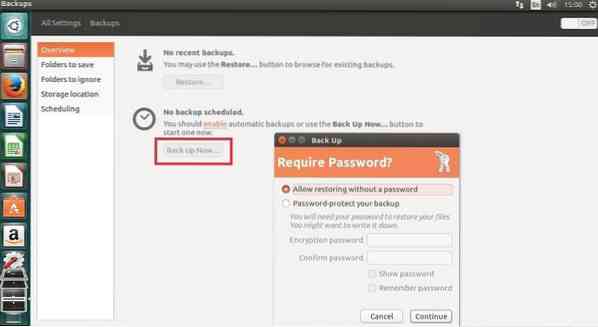
Opgrader til Ubuntu 17.04
Bemærk, at LTS-udgivelser som standard altid er indstillet til kun at opgradere til andre LTS-udgivelser. Da vi opgraderer fra en LTS til en ikke LTS-instans, har vi brug for at ændre indstillinger, så vi får automatisk underretning. Bemærk, vi omgår denne sikkerhedsfunktion for at installere 17.04. Følg nedenstående trin:
- Åbn "Software & opdateringer" fra bindestreg
- Klik på fanen "Opdateringer"
- Under "Underret mig om en ny Ubuntu-version" skal du klikke på rullemenuen og vælge "For enhver ny version"
- Luk for at ændringer kan træde i kraft
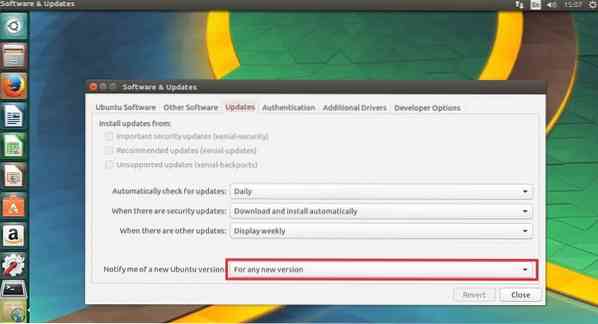
Kør følgende kommandoer for at opgradere fra Ubuntu 16.04LTS til Ubuntu 16.10 først:
sudo do-release-upgrade -d
Når den første opgradering er afsluttet, bliver du bedt om at genstarte systemet. Start med at genstarte maskinen, og log derefter ind igen. Kør derefter den samme opgraderingskommando for at opgradere denne gang til Ubuntu 17.04:
sudo do-release-upgrade -d
Bekræft opgraderingen ved at køre følgende kommando:
lsb_frigivelse -a
Postopgraderingsopgaver
Vi vil hurtigt se på nogle opgraderingsopgaver:
- Lav en hurtig opdateringskontrol for sikkerheds- / kerneopdateringer og appopdateringer
- Installer grafikdrivere via software & opdateringscenter
- Installer nogle mediecodecs for at hjælpe dig med at lytte til musik og se film. Ubuntu inkluderer ikke disse tredjepartssoftware på grund af juridiske begrænsninger. Du kan installere mediecodecs ved at køre følgende kommando:
sudo apt installere ubuntu-restricted-extras
- Installer nu det nyeste Unity Tweak Tool
- Installer også Systembelastningsindikator - Dette er en grafisk systembelastningsindikator til CPU, ram osv. Følg nedenstående trin for at installere det
sudo add-apt-repository ppa: indikator-multiload / stabil-daglig sudo apt-get opdatering && sudo apt-get install indikator-multiload
- Deaktiver gæstesession fra loginskærmen - Du kan deaktivere gæstelogin ved at redigere filen “50-no-guest.conf ”og tilføje koden nedenfor. Genstart din maskine for at ændringer kan træde i kraft
sudo apt installer gksu gksudo gedit / etc / lightdm / lightdm.konf.d / 50-ingen-gæst.conf # Tilføj følgende linjer [SeatDefaults] allow-guest = false
Fejlfinding
Et problem rapporteret nogle gange af brugere efter opgradering til Ubuntu 17.04 fungerer Wi-Fi ikke længere på grund af at Mac-adressen fortsætter med at ændre sig. For at løse dette problem skal du følge nedenstående trin - kilde
- Åbn en terminal, og kør følgende kommando
sudo -H gedit / etc / NetworkManager / NetworkManager.konf
- Indtast følgende linjer i slutningen af filen
[enhed] wifi.scan-rand-mac-adresse = nej
- Gem ændringer, og luk filen. kør derefter kommandoen for at ændringer skal træde i kraft
genstart af sudo service-netværksmanager
Konklusion og mere information
Denne artikel vil komme i gang med opgradering til Ubuntu 17.04. Vær sikker på at du vil skifte væk fra en LTS-frigivelse, før du følger vejledningen.
For flere detaljer om at holde dig Ubuntu System opdateret, se Sådan opgraderes Ubuntu fra kommandolinjen.
Nu hvor dit Ubuntu-system er opdateret, se 22 Bedste Ubuntu-applikationer, der anbefales til 2017.
Se udgivelsesnoter for flere detaljer
 Phenquestions
Phenquestions


